java学习笔记:数组介绍及idea开发工具
Posted Java技术帮
tags:
篇首语:本文由小常识网(cha138.com)小编为大家整理,主要介绍了java学习笔记:数组介绍及idea开发工具相关的知识,希望对你有一定的参考价值。
java学习笔记:数组介绍及应用
1、什么是数组
数组就是存储多个相同类型数据的容器,数组的长度固定,多个数据的数据类型要一致。
2、数组的定义格式
数组的创建可以分为两种方式,一种是静态初始化,一种是动态初始化。
2.1、静态初始化数组
数组静态初始始化是在定义数组的时候,同时把数组中需要存放的元素都罗列出来,静态初始化数组的定义方式有两种形式:
注意:
1.必须保证左右两边定义的数据类型完全一致
2.数组有定长特性,元素一旦确定了,数组的长度就不可更改
3.什么类型的数组只能存放时什么类型的元素
2.2、动态初始化数组
动态初始化数组是在定义数组的时候只给出数组的长度,并不列出数组具体存放的元素值。

注意:
1.数组一旦申明了长度,数组在运行的过程中长度就不可更改了。
2.必须保证左右两边定义的数据类型完全一致
3.什么类型的数组只能存放时什么类型的元素
2.3、数组的访问
既然数组是存储数据的容器,那我们增么得到里面的数据呢,先来看看下面的代码;
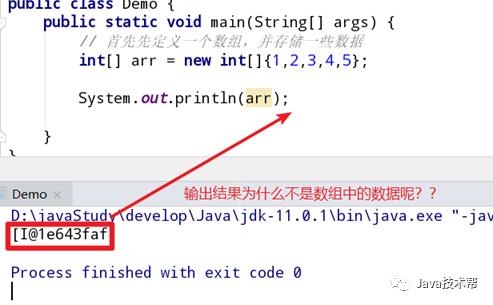
这里我们就需要了解一下计算机的内存分配了。我们编写的程序是存放在硬盘中的,在硬盘中的程序是不会运行的,必须放进内存中才能运行,并且运行完毕后会清空内存。Java虚拟机要运行程序,必须要对内存进行空间的分配和管理。现阶段我们只需要了解以下知识就好;
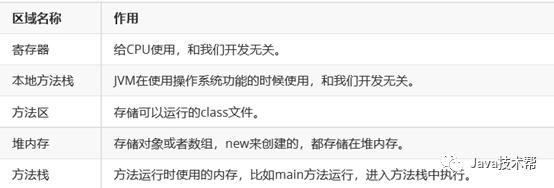
至于数组在内存中的内存图,想要用文章表达清楚,我是做不到了,只能有自己去网上找一些专门讲解这方面知识的教学视频,我最多能提供的帮助就是贴一些内存图解,来帮助你们学习。
一个数组的内存图:
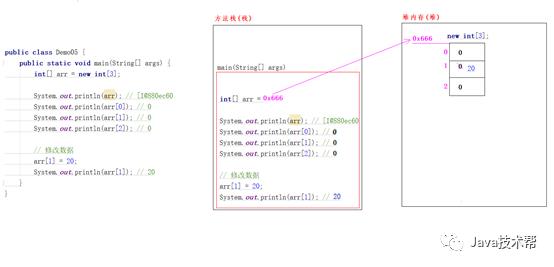
两个数组内存图:

两个变量指向同一个数组:
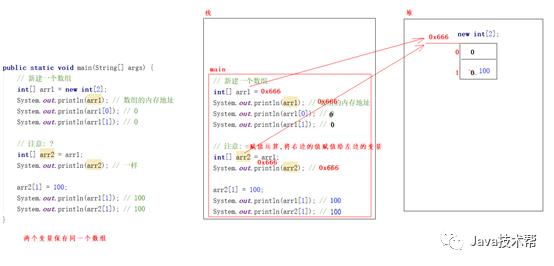
估计要让初学者来看的话,没人讲解能看懂的基本没有,这只能辅助你们学习。
2.4、索引
说了这么多,那么数组中的元素到底如何访问呢,这就不得不引入一个新的知识点,索引。
那么,问题来了,索引是个啥?索引,每一个存储到数组的元素,都会自动的拥有一个编号,从0开始。这个自动编号称为数组索引(index),可以通过数组的索引访问到数组中的元素。
注意,每个元素的索引是你在添加好数据是,程序就已经规定好的,不需要你在去定义,所有数组的索引都是从0开始,数组中的第一个元素的索引就是0,此后元素的索引都是依次加一,直到最后一个元素。
代码示例:
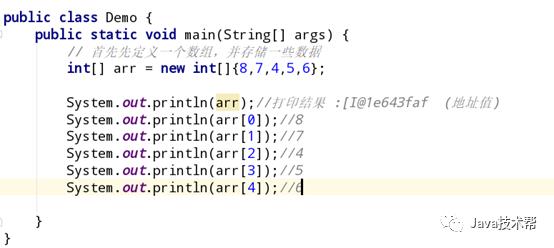
这里还有一点小问题,具体先看下面代码:
没错,当你所输入的数组索引大于数组长度的时候,在运行代码的时候就会报错,所以,在我们获取数组元素的时候,要格外注意索引和数组长度的大小。那么我们如何避免这类问题的发生呢?请看以下知识。
3、数组的遍历
数组遍历:就是将数组中的每个元素分别获取出来,就是遍历。遍历也是数组操作中的基石。
代码示例:
简单吧,和上面的代码相比不知道简单了多少倍,最无赖的是在IDEA中咱还能用快捷键直接生成(数组名.fori + 回车),但是,刚开始的话还是老老实实的亲自敲比较好。
2.编程工具:idea
当下最流行的两款编程软件当属Eclipse和IDEA了,个人喜欢且使用的是IDEA,本编文章就为大家简单的介绍一些再使用IDEA时的注意事项以及一些变成常用的快捷键。
对于IDEA的下载安装我就不再多罗嗦,要注意的是安装好后使用的时候,正版的IDEA使用是要花钱买账号的,但我大中国从不缺乏“能人义士”,一般只要出现一款IDEA,不用多久就会被破解,所以咱都用的是破解版的,所以在现在并安装好IDEA后,只要在网上搜一搜对应版本的破解包,你就能拥有一款不花钱就能使用的IDEA了。“手动滑稽”
当然,你要是土豪,不屑使用破解版的,要花钱买,那就到官网上买就行了。当然,如果你是土豪,你也不会来学习这个。所以最好还是用破解版的吧,能不花那冤枉钱就不花了。
进去之后就是进行常规设置就好了,这个只要在网上一搜就都有了。下面就为大家介绍一些快捷间的使用:
快捷键 |
作用 |
psvm + 回车 |
快速生成main方法 |
sout + 回车 |
快速生成System.out.println()输出语句 |
ctrl + y |
删除一整行 |
alt + insert |
任何新增/新建/添加的快捷键 |
ctrl + shift + F12 |
窗口变大变小 |
ctrl + shift + F10 |
快速运行程序 |
ctrl + p |
提示方法的参数 |
ctrl + / |
单行注释 |
ctrl + shift + / |
多行注释 |
ctrl + d |
向下复制一行代码 |
alt + 回车 (光标移动到红色下划线上面) |
纠正错误 |
光标停到某个单词的下面,(单词可能是:方法名,变量名)停到单词下面之后,按ctrl键,出现下划线,点击跳转 |
定位方法/属性/变量 |
ctrl + F1 |
查看一个类的属性和方法 |
soutv+空格 |
快速打印当前变量 |
ctrl+r |
替换 |
shift + 回车 |
任意位置生成下一行 |
ctrl + shift + u |
大小写切换 |
ctrl + alt +v |
快速生成方法的返回值 |
win+左右键 |
分屏 |
按住alt开始截取 |
截取多行代码 |
此外,idea会自动保存你的代码,不需再按ctrl + s来进行保存了,所以不必担心你会忘记保存代码。还有一些没涉及到的,到后面遇到了再说吧。哦对了,如果你的IDEA用不了上面一些快捷键,那说明和你电脑自带的一些快捷键冲突了,你可以自己设置自己喜欢的键位,但是,不要改的太多,会和IDEA中其他的快捷键产生冲突也不好。
以上是关于java学习笔记:数组介绍及idea开发工具的主要内容,如果未能解决你的问题,请参考以下文章